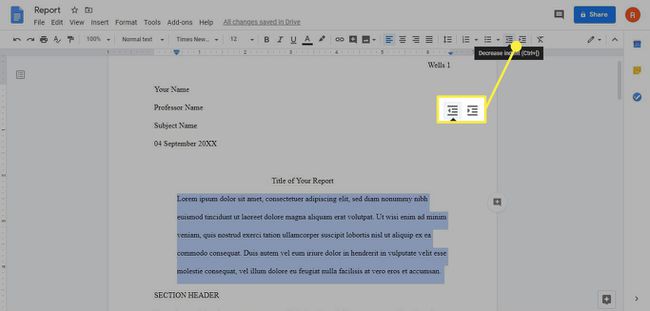Jak odsadit v Dokumentech Google
Pokud víte, jak odsadit Google dokumenty pomocí vestavěných možností odsazení nebo nástroje pravítka můžete přesně určit, jak daleko od okrajů má být první řádek každého odstavce. V Dokumentech Google je také možné nastavit předsazení.
Pokyny v tomto článku platí pro webovou verzi Dokumentů Google. Kroky jsou pro všechny stejné internetové prohlížeče a operační systémy.
Jak odsadit v Dokumentech Google
I když můžete v Dokumentech Google odsadit pomocí Tab můžete nastavit vlastní odsazení odstavce takto:
-
V dokumentu Dokumentů Google zvýrazněte odstavec, který chcete odsadit.
Použijte klávesovou zkratku Ctrl+A nebo Příkaz+A pro zvýraznění veškerého textu v dokumentu.
-
Vybrat Formát > Zarovnat a odsadit > Možnosti odsazení.
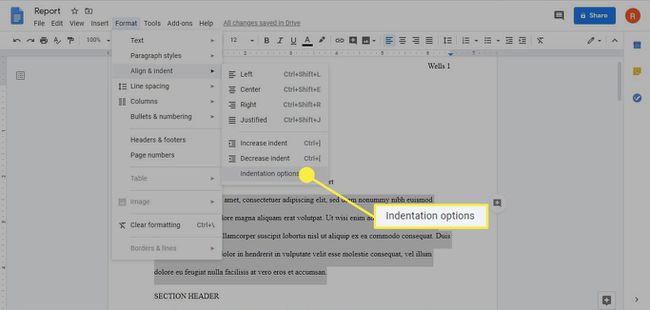
-
Vybrat První řada pod Zvláštní odrážka.
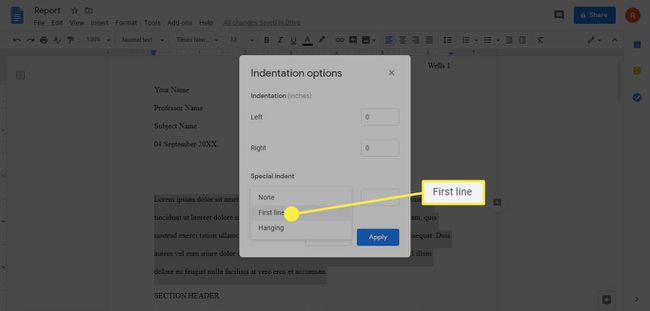
-
Pokud chcete, nastavte vlastní hodnotu pro odsazení a vyberte Aplikovat.
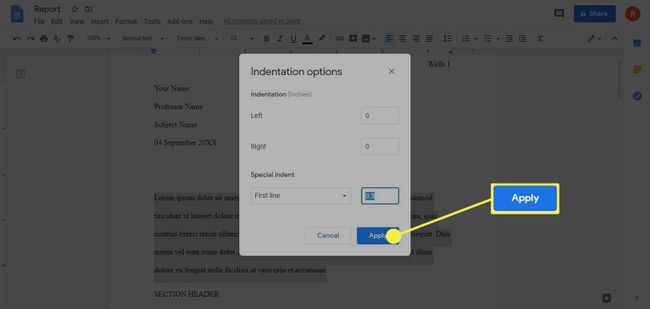
Výchozí odsazení 0,5 palce je standardem pro většinu průvodců stylů (MLA, APA atd.).
Kdy odsadit v Dokumentech Google
U většiny akademických textů je standardní praxí odsadit první řádek každého nového odstavce. Zpravodajské články a blogy obvykle nepoužívají odsazení prvního řádku; přesto byste měli vědět, jak ovládat nastavení odsazení v případě, že chcete speciálně formátovat odstavec. Pokud potřebujete formátovat stránku s referencemi pomocí formátu MLA v Dokumentech Google, pak byste také měli vědět, jak vytvořit předsazenou odrážku.
Jak odsadit druhý řádek v Dokumentech Google
Předsazené odsazení je, když první řádek není odsazen, ale každý řádek po prvním je odsazen. Postup nastavení předsazení v Dokumentech Google:
-
Zvýrazněte text, který chcete formátovat, a vyberte Formát > Zarovnat a odsadit > Možnosti odsazení.
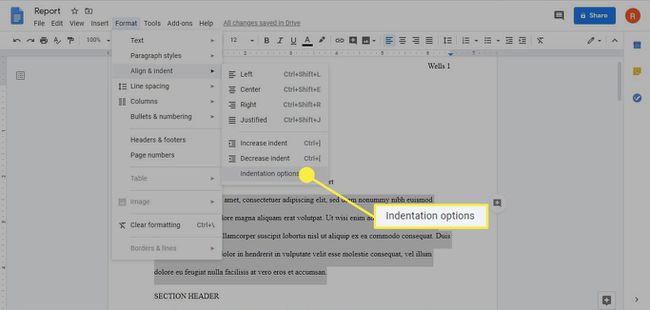
-
Vybrat Závěsný pod Zvláštní odrážka.
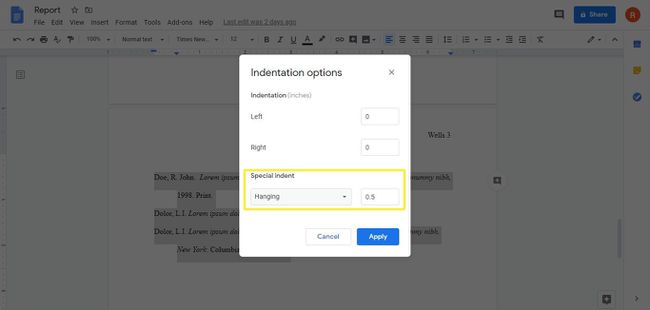
Po dokončení úprav vyberte Aplikovat pro použití odrážky a návrat do dokumentu.
Jak odsadit v Dokumentech Google pomocí pravítka
Dalším způsobem, jak nastavit vlastní odsazení v Dokumentech Google, je použít nástroj pravítko. Pravítko má na levé straně dva modré posuvníky, které jsou naskládané dohromady. The modrý obdélník nahoře ovládá Odsazení prvního řádkua modrý trojúhelník níže ovládá Levé odsazení, nebo odsazení zbytku odstavce.
Postup odsazení textu pomocí pravítka v Dokumentech Google:
-
Pokud v otevřeném dokumentu Dokumentů Google nevidíte pravítko úplně nahoře na stránce, vyberte Pohled > Zobrazit pravítko.
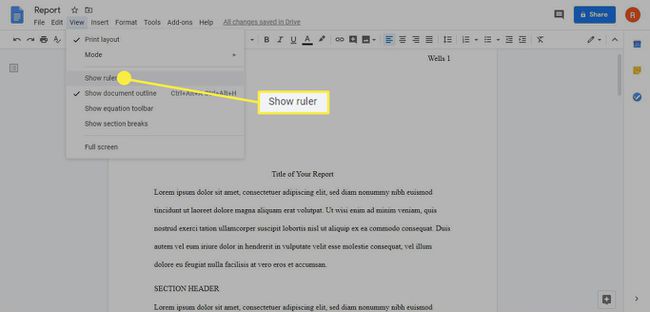
Nástroj pravítko není k dispozici v mobilních aplikacích Dokumenty Google.
Zvýrazněte odstavec, který chcete odsadit.
-
Přetáhněte Odsazení prvního řádku posuvník doprava. Je to malá modrá vodorovná čára na levé straně pravítka, kde se pravidlo mění z šedé na bílou. Když uchopíte čáru, měření se objeví v černém poli nad ní, když pohybujete posuvníkem.
Zobrazí se svislá čára, která vám pomůže upravit text podle vašich představ.
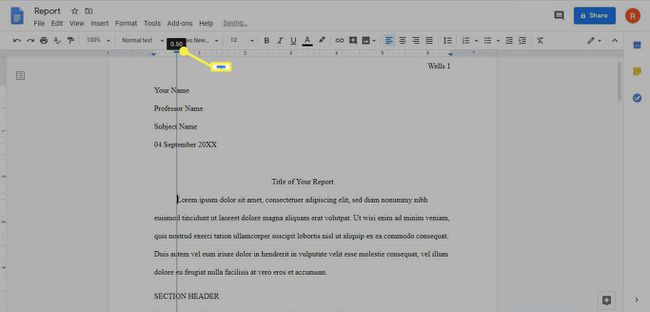
Pokud najedete myší těsně nad Odsazení prvního řádku posuvníku, kurzor se změní na dvojité šipky a můžete upravit Levý okraj.
-
Pokud chcete odsadit všechny vybrané řádky, přetáhněte Levé odsazení posuvník doprava. Je to modrá šipka dolů pod posuvníkem Odsazení prvního řádku. Když začnete pohybovat posuvníkem, opět se objeví černý údaj měření.
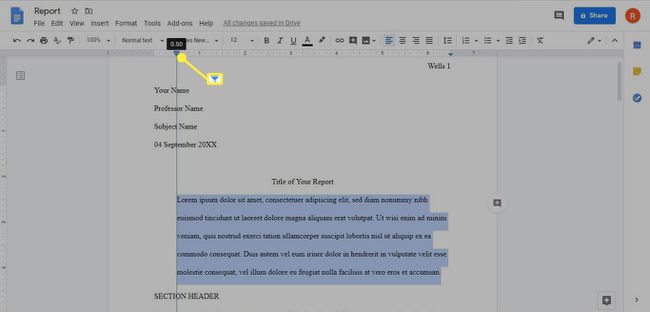
-
Chcete-li vytvořit závěsné odsazení pomocí pravítka, přetáhněte Levé odsazení posuvníkem doprava a poté přetáhněte Odsazení prvního řádku posuvník zpět doleva.
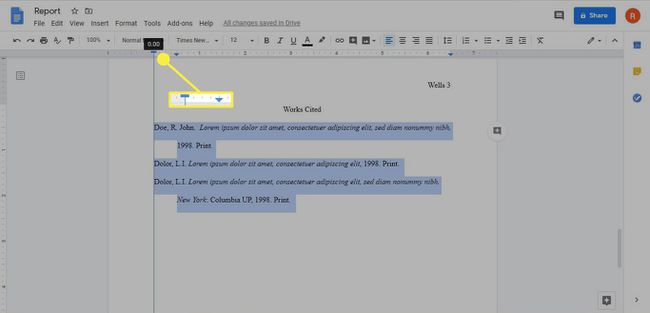
-
Případně můžete vybrat Zvětšit odsazení nebo Zmenšit odsazení na panelu nástrojů.